Se sei coinvolto nell'attività di gestione degli eventi, cercheresti sicuramente volontari. Anche se organizzi solo occasionalmente eventi come WordCamp, meetup o simili, i volontari sono un must. Ma come selezionare i volontari per il tuo evento?
Ci deve essere un processo prima di coinvolgere i volontari, giusto? Sì, valuterai naturalmente alcune abilità e qualità di un candidato volontario. Il metodo migliore è chiedere ai volontari di candidarsi per la posizione attraverso un “Modulo di domanda di volontariato“.
Quindi, come creare un modulo di domanda di volontariato in WordPress? Bene, questo è esattamente ciò di cui tratta questo tutorial. In questo articolo ti guiderò attraverso il metodo più semplice e semplice per creare un modulo di domanda di volontariato in WordPress con MetForm.
Come creare un modulo di domanda di volontariato in WordPress
Prima di creare un modulo di domanda di volontariato per il tuo sito Web WP, è importante notare che il file costruttore di moduli ha tutte le opzioni obbligatorie per la creazione del modulo.
MetForm è un generatore di moduli WordPress che non solo semplifica la creazione di moduli, ma offre anche modelli personalizzabili. Anche quando si tratta di connettersi Moduli WordPress su fogli Google, l'integrazione con MetForm è il modo più semplice.
Senza ulteriori indugi, andiamo al sodo...
Installa e attiva MetForm:
Per prima cosa, visita la dashboard di WordPress e vai avanti installa e attiva sia MetForm che Elementor. Per questo, vai a "Plugin" sulla barra laterale e fare clic su "Aggiungere nuova“. Successivamente, installa prima Elementor dai file scaricati o direttamente dalla barra di ricerca.
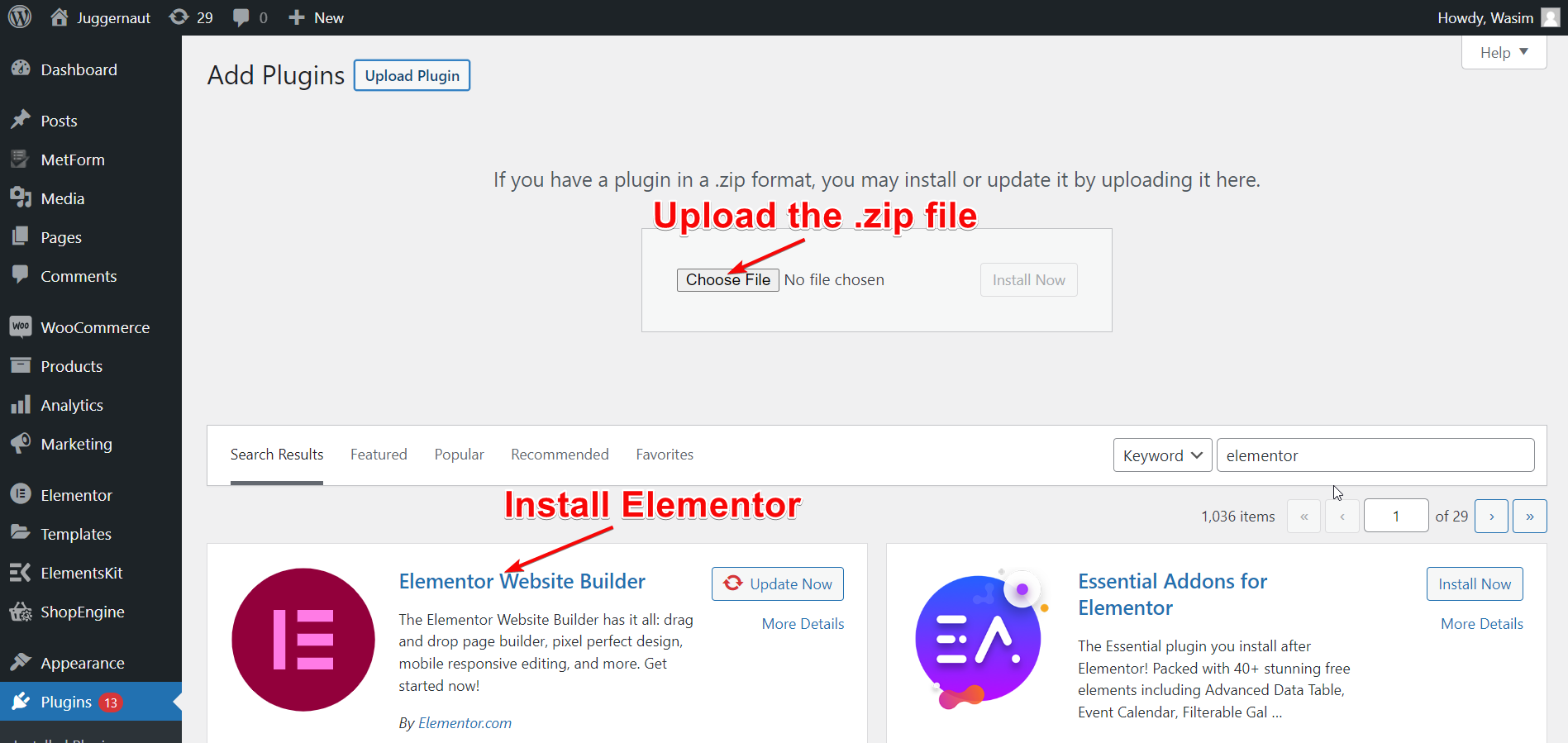
Una volta installato Elementor, vai avanti per installare MetForm nello stesso processo. Se questi plugin sono già installati sul tuo sito web, salta questo passaggio e vai al passaggio successivo.
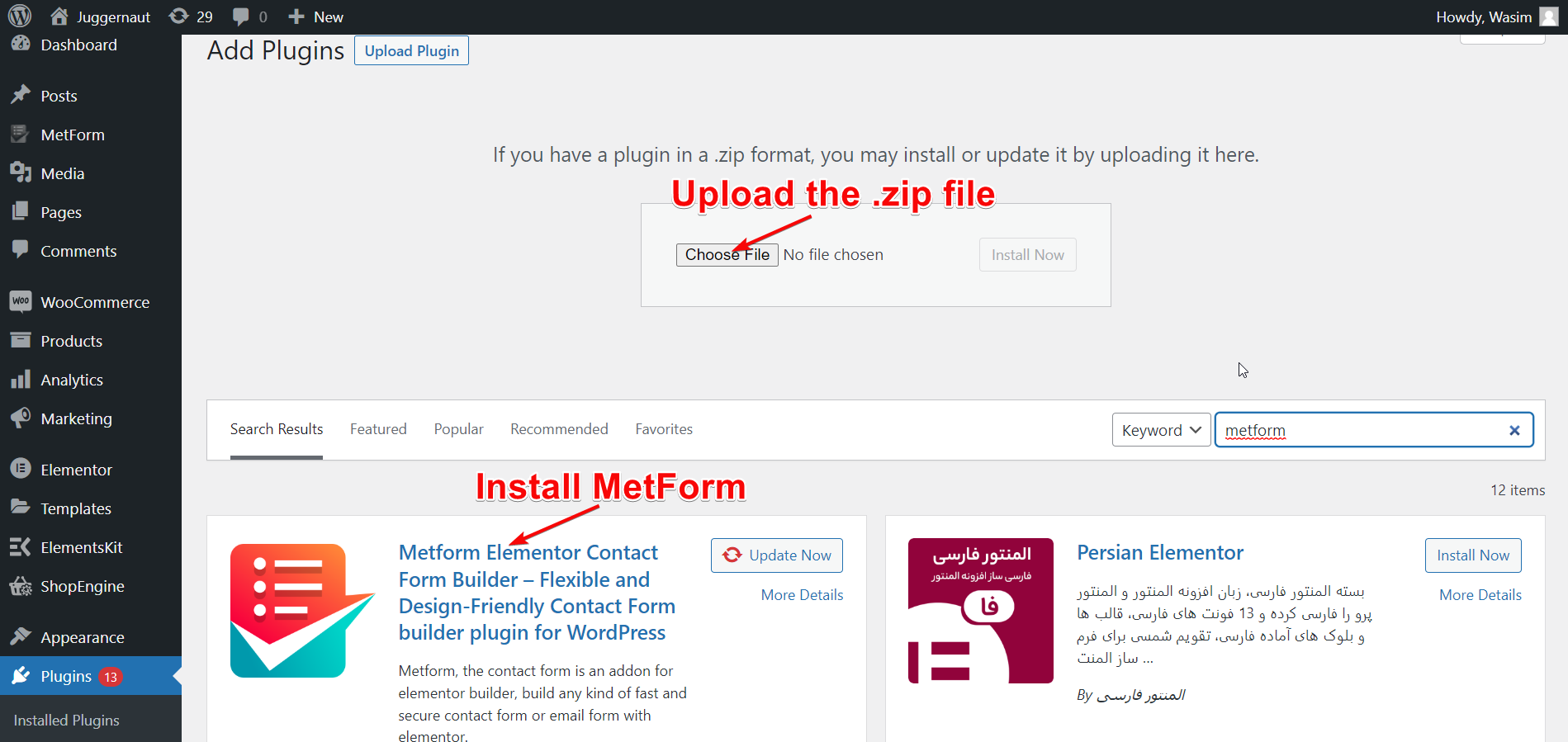
Dai un titolo alla tua pagina e passa alla finestra di Elementor:
Ora vai a "Pagine" sulla dashboard e seleziona "Aggiungere nuova" per passare a una nuova pagina. Quindi, aggiungi un titolo adatto alla pagina e fai clic su "Modifica con Elementor" per passare alla finestra di Elementor.
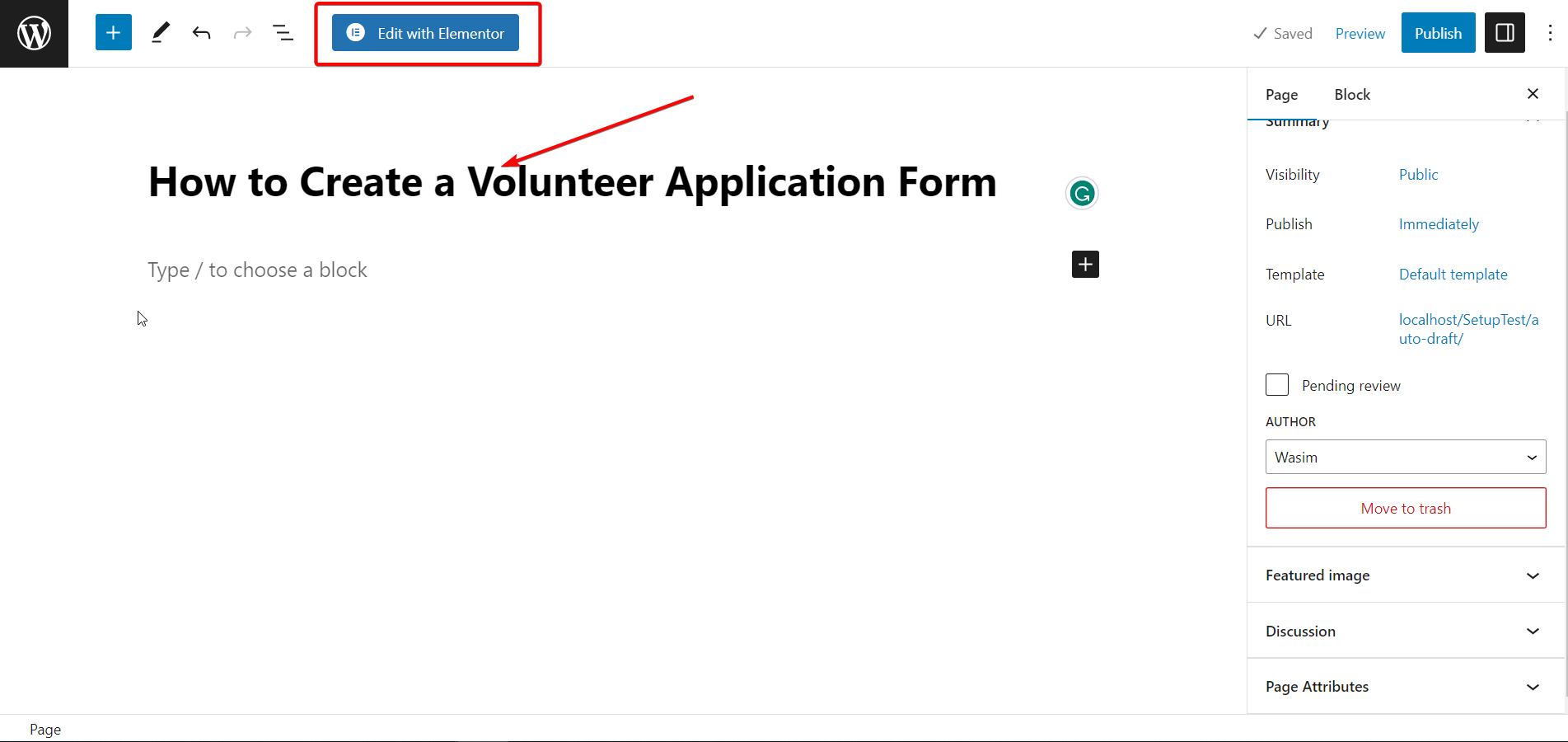
Trascina e rilascia MetForm:
Ora è il momento di utilizzare il widget MetForm per creare il modulo di domanda di volontariato. Cerca il widget sulla barra di ricerca, quindi trascinalo nel campo designato. Per impostazione predefinita, nessun contenuto verrà visualizzato successivamente.
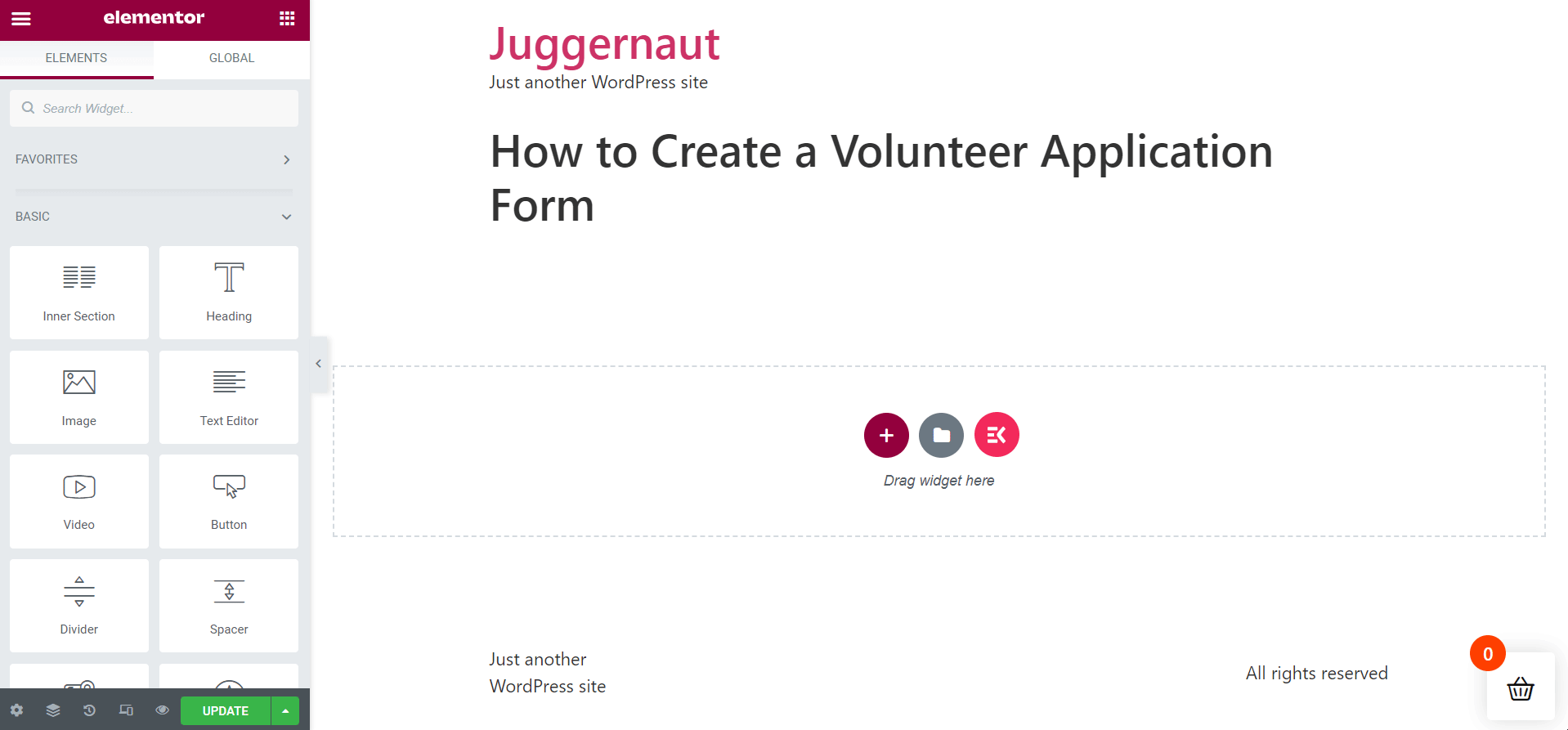
Seleziona il modello del modulo di domanda di volontariato:
Ora fai clic su "Modifica modulo", che porta alla finestra di creazione del modulo. Per creare il modello del modulo di domanda di volontariato, fare clic su "Nuovo", cerca il modello, dai un nome al modello del modulo e premi il pulsante"Modifica modulopulsante ". Tuttavia, se hai già salvato il modello, fai semplicemente clic sul pulsante “Seleziona Modulo" procedere.
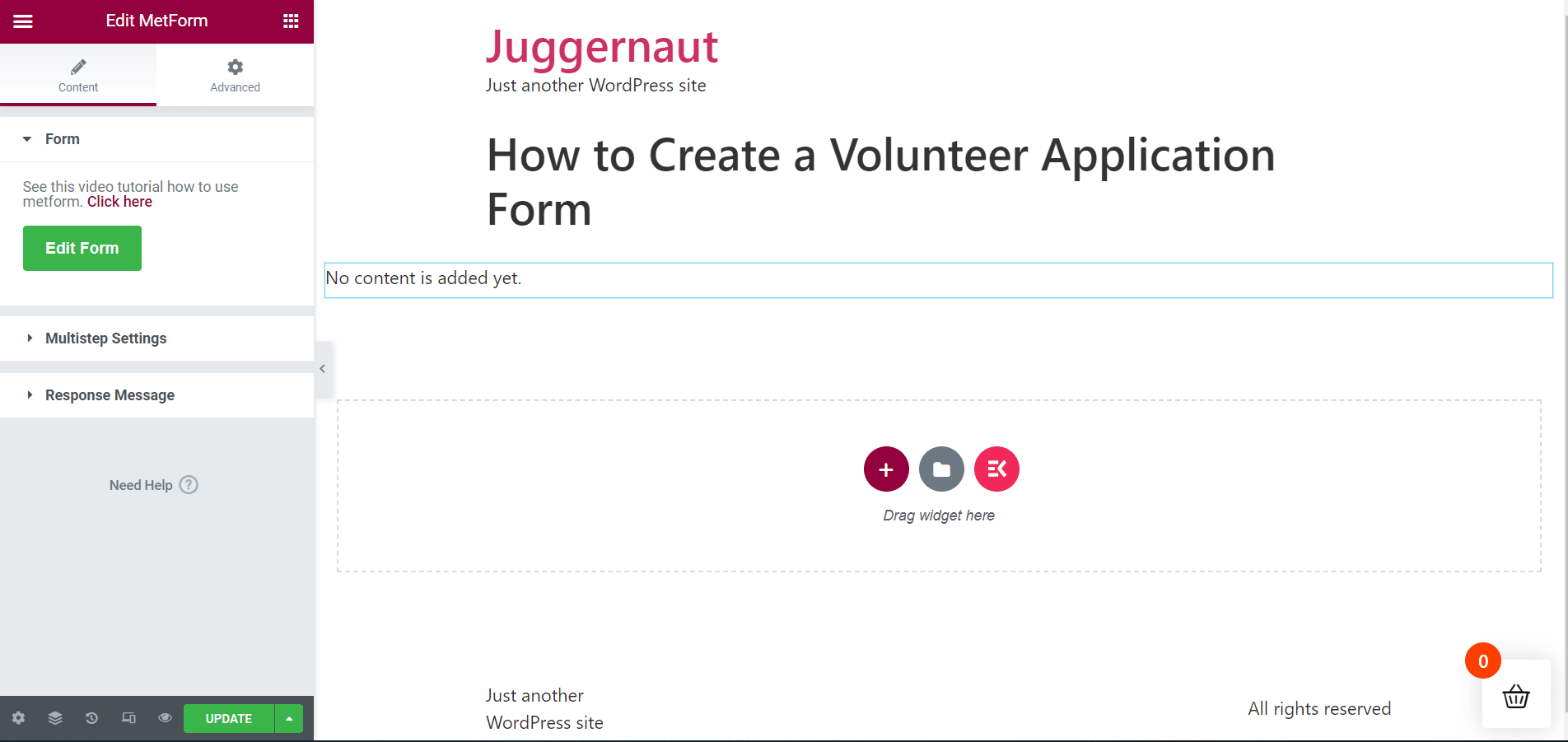
Modifica e personalizza il modulo:
Il modello del modulo di domanda di volontariato di MetForm verrà visualizzato subito dopo. È ora di modificare i campi del modulo e personalizzare il modulo come desideri. Verranno visualizzate una serie di opzioni che puoi utilizzare per impostare il modulo.
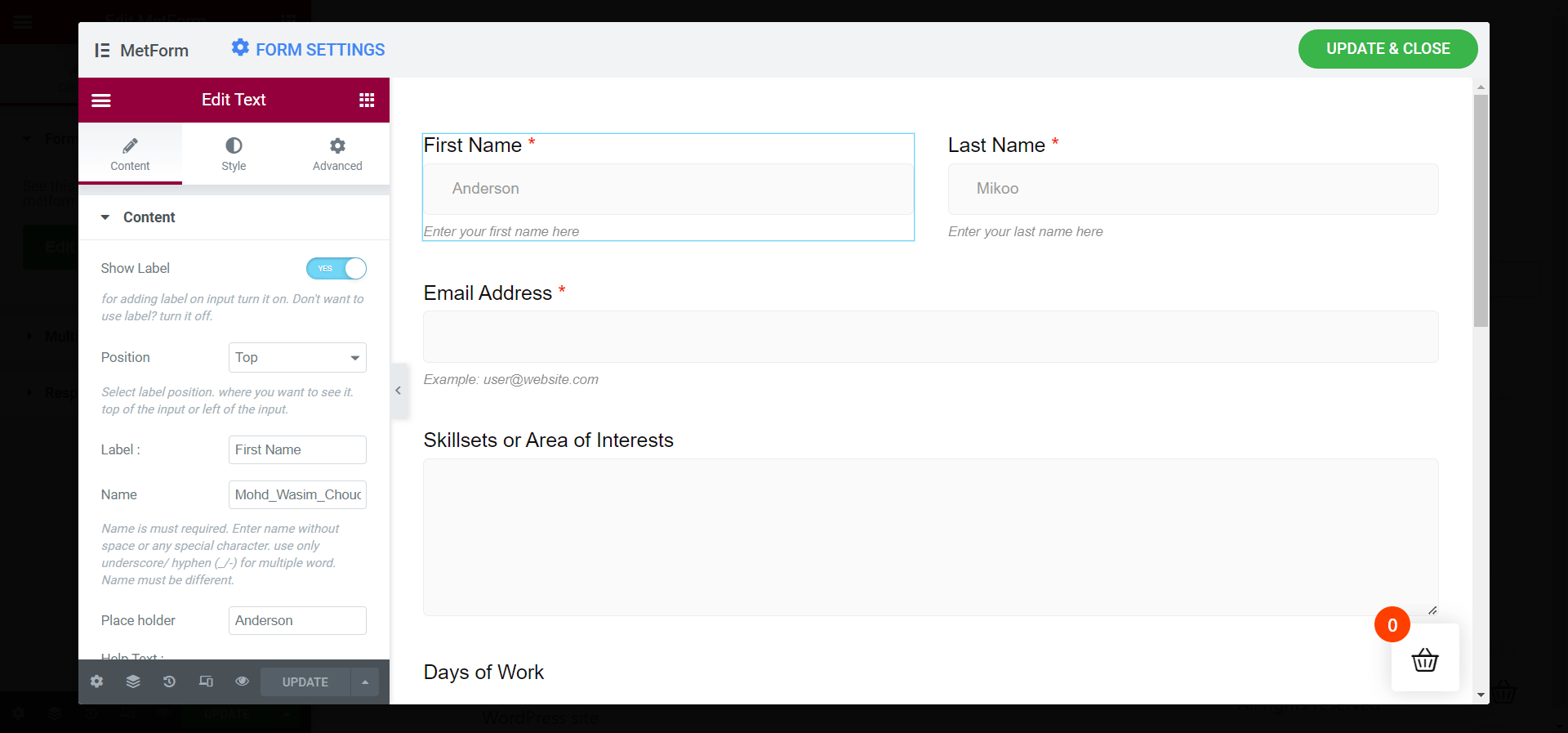
Nella scheda Contenuto, noterai le opzioni, tra cui Contenuto, Impostazioni e Logica condizionale. Queste opzioni includono ulteriori elementi che puoi modificare per preparare il modulo.
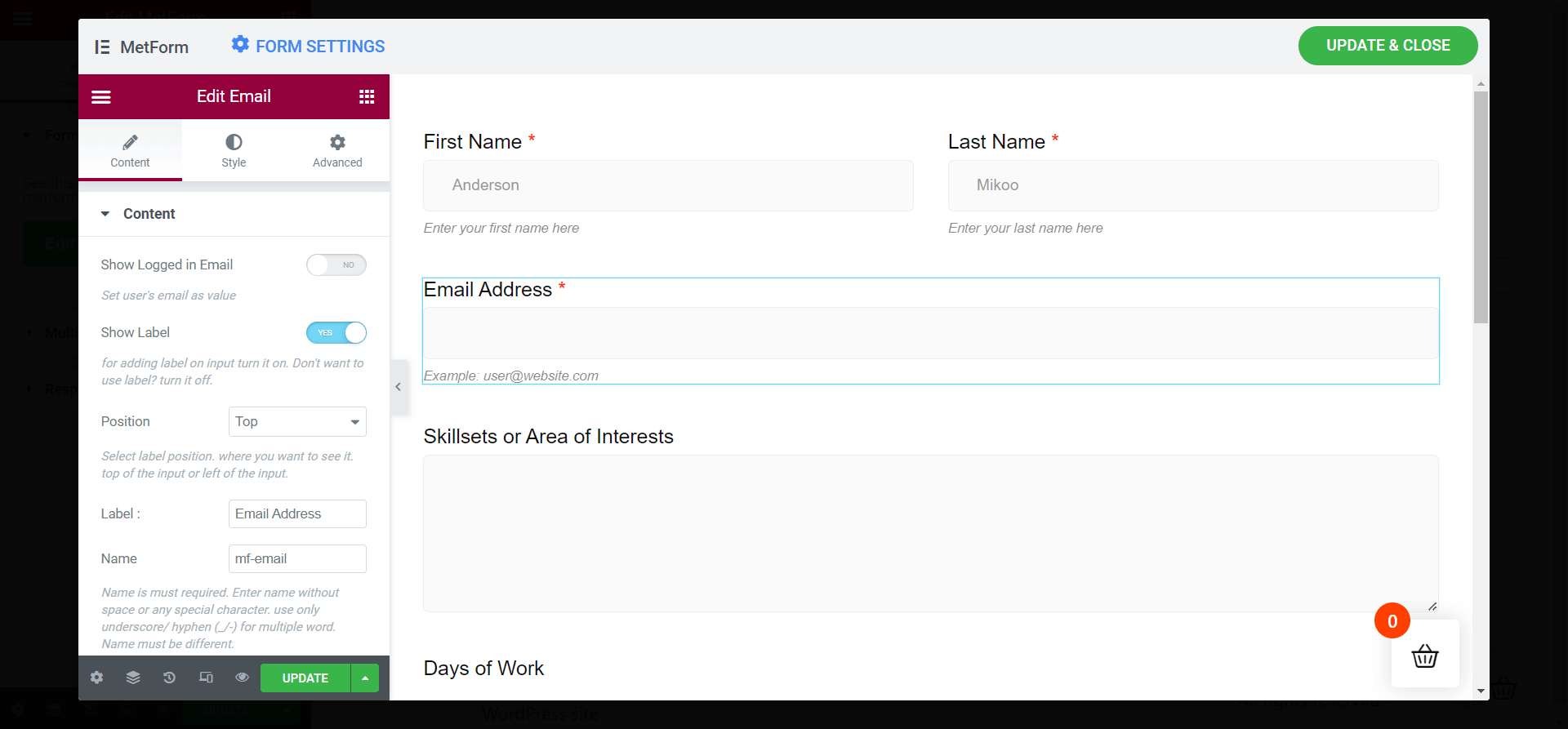
- Mostra etichetta
- Posizione
- Nome
- Segnaposto
- Testo guida
Aggiorna le modifiche:
Una volta che hai finito con le impostazioni del modulo di domanda di volontariato, sei a posto. Basta premere il pulsante Aggiorna e chiudi per applicare le modifiche nel modulo.
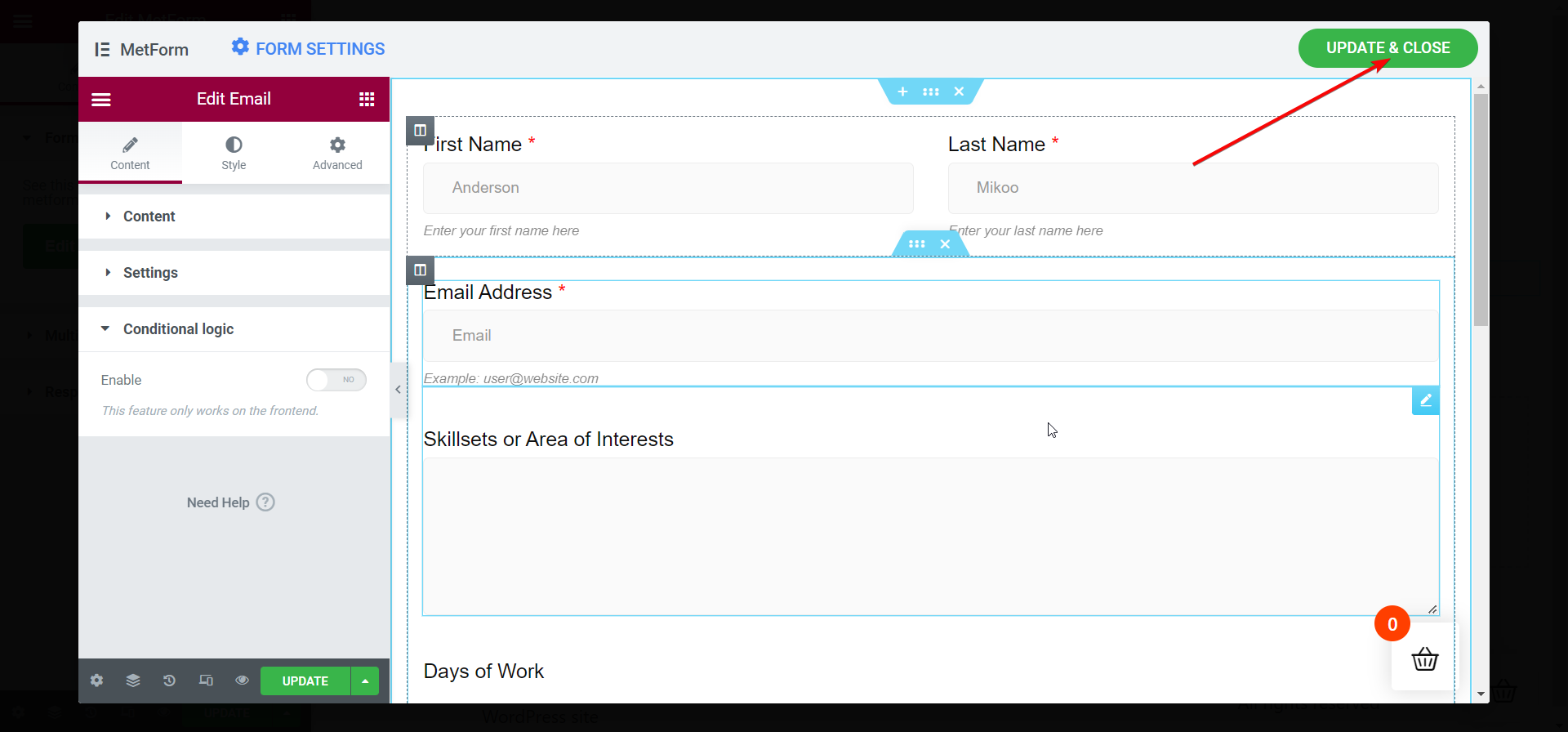
Visualizza il modulo nella finestra di Elementor:
Subito dopo, il modulo di domanda di volontariato verrà visualizzato nella finestra di Elementor. Dai un'occhiata a tutti i campi del modulo e assicurati che ognuno di essi sia perfetto. Puoi candidarti multifase impostazioni anche nel modulo di domanda di volontariato.
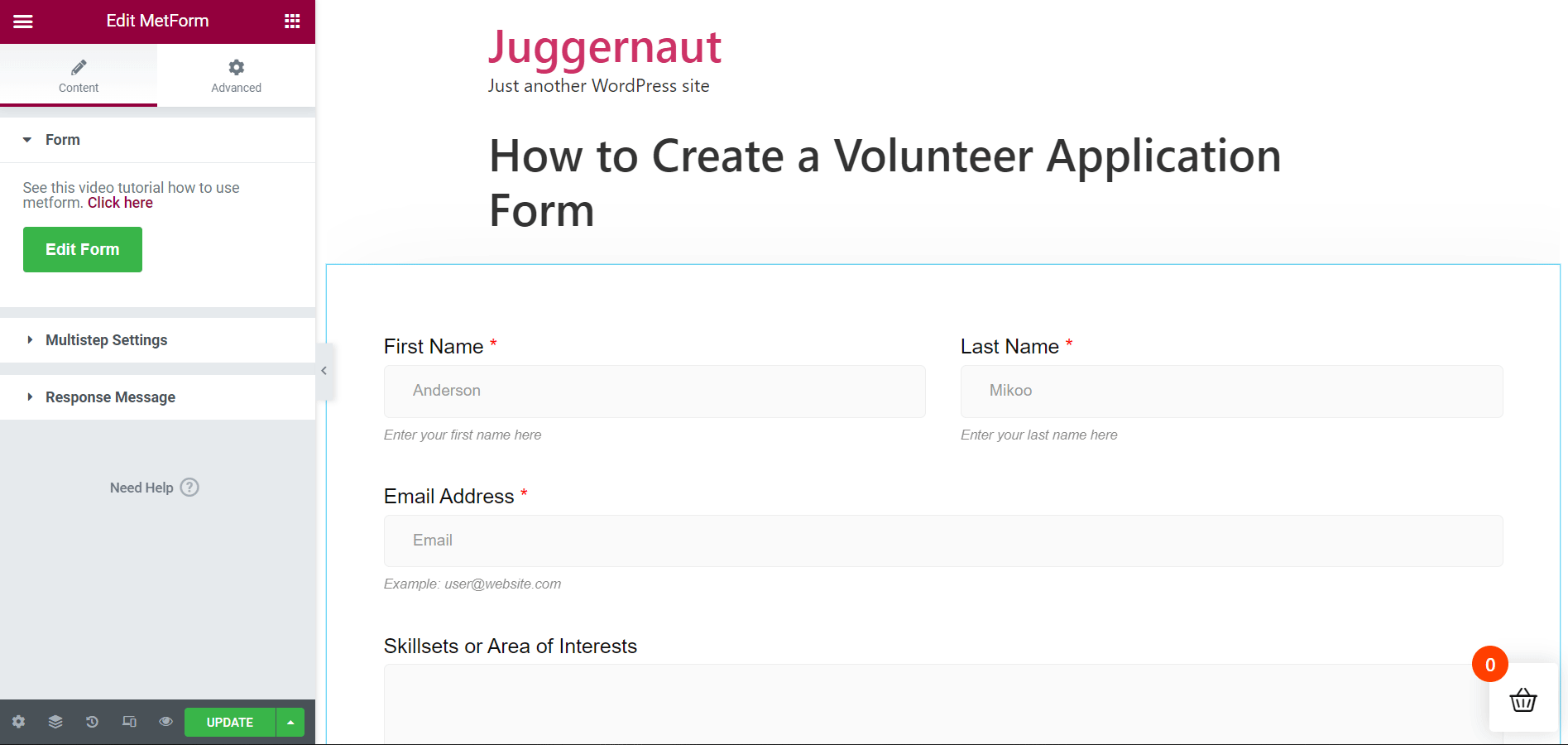
Compila il modulo dopo la pubblicazione o l'aggiornamento:
Ora sei pronto per pubblicare la tua pagina o semplicemente aggiornare la pagina se è già pubblicata. Apri la pagina direttamente o in modalità anteprima per compilare il modulo.
Ora, inserisci dati accurati in tutti i campi del modulo prima di inviare il modulo. Una volta compilato il modulo, premi il pulsante “Applica orapulsante ". Subito dopo, nella parte superiore dello schermo verrà visualizzato un messaggio di successo.
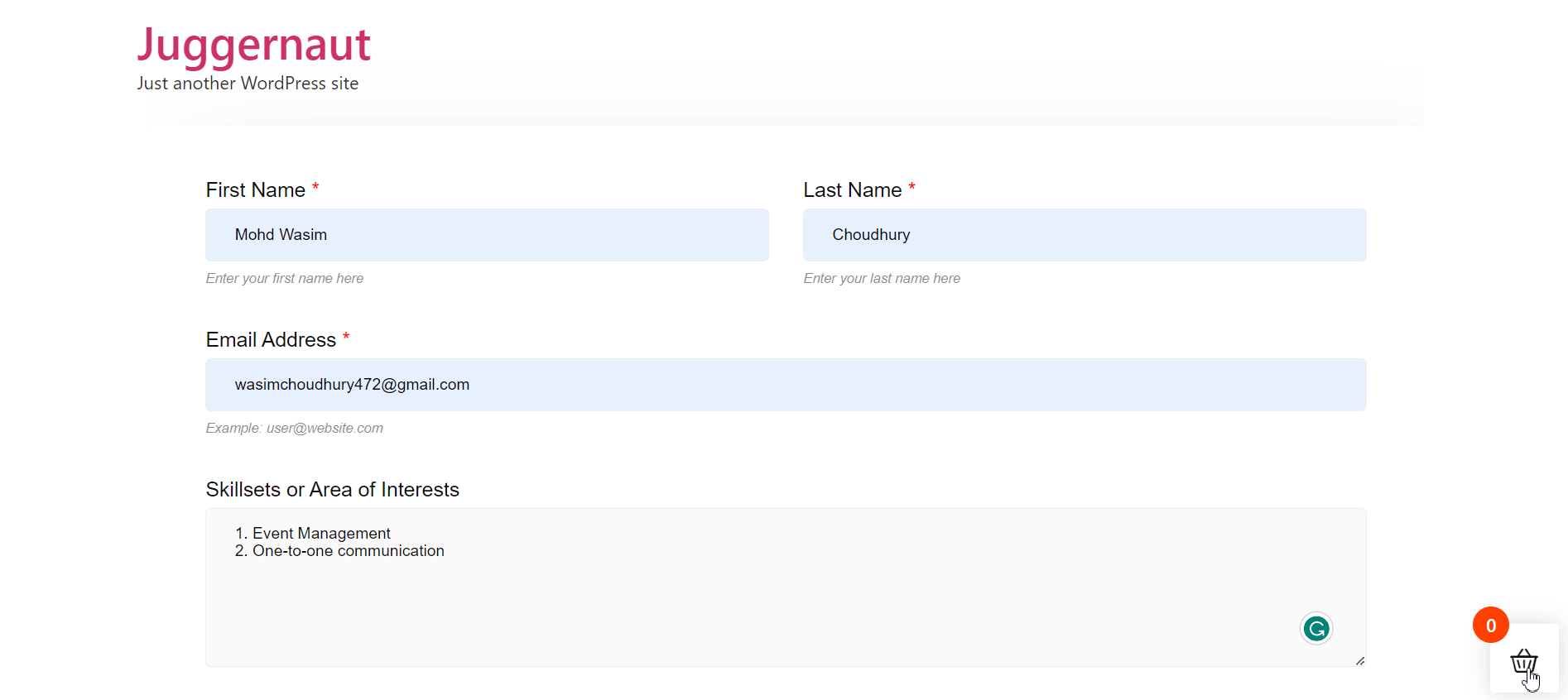
È così semplice creare un modulo di domanda di volontariato con l'aiuto del modello già pronto di MetForm. Tuttavia, puoi anche creare da zero un modulo di domanda di volontariato con MetForm.
In tal caso, puoi inserire i campi desiderati nel modulo ma poiché il modulo di volontariato è piuttosto semplice, la cosa migliore è utilizzare il modello di domanda di volontariato già pronto di MetForm.
Parole finali:
Come proprietario di un sito web, cercheresti sempre i modi più semplici e semplici per creare contenuti. Lo stesso vale per la creazione del modulo di domanda di volontariato. Troverai una serie di strumenti per moduli di domanda di volontariato WordPress, ma la maggior parte di essi mostra un processo complicato per portare a termine il tuo lavoro.
Alcuni di loro possono seguire un processo semplice per creare un modulo di domanda di volontariato, ma forniscono layout orribili. MetForm si distingue da tutti i costruttori di moduli di domanda volontari sia dal punto di vista del design che del processo.
Oltre a ciò, il il generatore di moduli è leggero e reattivo abbastanza e non influisce sulla velocità e sulla fluidità del tuo sito Web WordPress.


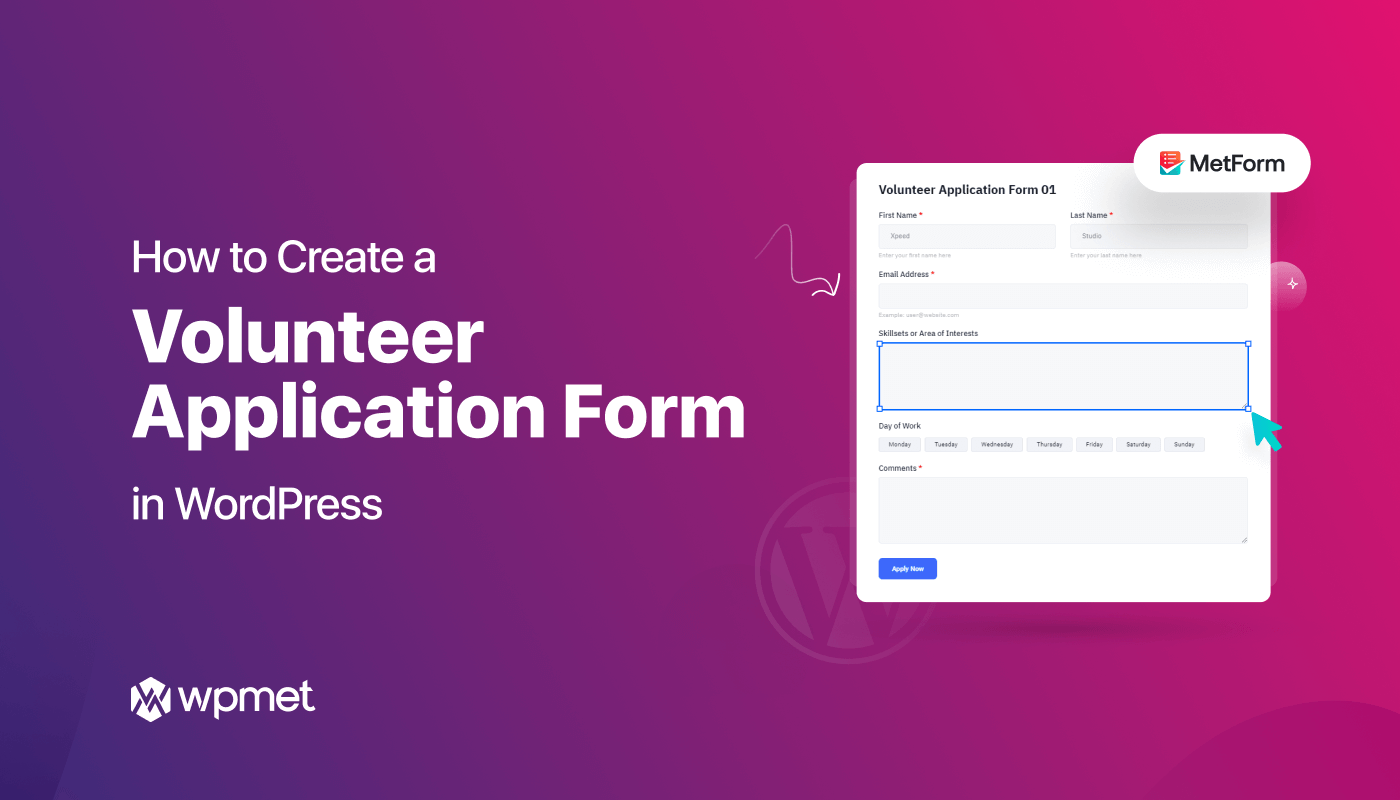
Lascia un commento